联想电脑怎样刷机?
联想电脑刷机步骤: 1. 将U盘制作成启动盘,然后将下载的联想系统iso文件直接复制到大白菜U盘的GHO目录下; 2. 在需要刷机的联想电脑上插入U盘,重启后不停按F12、F11或Fn+F12、Fn+F11快捷键打开启动菜单,选择U盘项回车,不支持这些启动键的联想电脑查看上述“U盘启动设置”教程; 3. 从U盘启动进入到这个主菜单,选择【02】(新机型)回车,启动pe系统; 4. 无需分区的用户直接看第6步,如果需要全盘重新分区,在PE桌面中双击打开【DG分区工具】,右键点击硬盘,选择【快速分区】; 5. 设置分区数目和分区的大小,主分区35G以上,点击确定,如果是固态硬盘,勾选“对齐分区”就是4k对齐,点击确定执行硬盘分区过程; 6. 分区之后,打开【大白菜一键装机】,映像路径选择系统iso镜像,此时会自动提取gho文件,点击下拉框,选择gho文件; 7. 然后选择系统安装位置,一般是C盘,或根据“卷标”、磁盘大小选择,点击确定; 8. 弹出提示框,勾选“完成后重启”和“引导修复”,点击是马上进行还原; 9. 转到这个界面,执行系统还原到C盘的操作,耐心等待进度条完成,该过程5-8分钟左右; 10. 操作完成后,联想电脑会自动重启,此时拔出U盘,启动进入这个界面,开始执行刷机过程和系统配置过程; 11. 最后启动进入全新电脑系统桌面,联想刷机过程就结束了。
刷机很容易的。线刷、卡刷都行,看你下载的rom后缀名。后缀名为zip的,可以线刷,也可以卡刷,dar、md5是线刷。一、卡刷是把rom复制到sd卡,关机后按音量键“+”和home键,再按住电源键,有界面了就按音量“+”或“-”选择“apply updfromexternalstorage”(从外部的存储应用中进行更新),按电源键确认;以音量“+”或“-”选择sd卡上的刷机room(可以在菜单里看到你复制到sd卡根目录下的刷机rom),按电源键确认。刷完自动滚动到recovery界面,按音量“+”或“-”选择“rebootsystemnow”(重启系统);二、线刷1、用刷机大师获取rom权限;2、勾选“未知来源”、勾选“usb调试”;3、用刷机大师备份数据;4、用91手机助手、豌豆荚安装手机驱动;5、关机状态,按住音量键“-”和home键,再按住电源键,有界面了就按音量“+”;6、手机与电脑连接(数据线);7、启动odin刷机工具软件,当id:com(端口号),即第三行第一个空框出现黄色时,点击pda,载入“i9100gzclpl_i9100gzclpl_i9100gozhlpl_home.tar.md5”,再点击“开始”(start),当第一行第一个大空框出现绿色“passi”字样,说明刷机成功!三、用刷机大师(可以省去卡刷zip刷机rom的麻烦)1、启动刷机大师;2、备份数据;3、点击“一键刷机”4、载入zip手机rom包 5、开始刷机。
刷机很容易的。线刷、卡刷都行,看你下载的rom后缀名。后缀名为zip的,可以线刷,也可以卡刷,dar、md5是线刷。一、卡刷是把rom复制到sd卡,关机后按音量键“+”和home键,再按住电源键,有界面了就按音量“+”或“-”选择“apply updfromexternalstorage”(从外部的存储应用中进行更新),按电源键确认;以音量“+”或“-”选择sd卡上的刷机room(可以在菜单里看到你复制到sd卡根目录下的刷机rom),按电源键确认。刷完自动滚动到recovery界面,按音量“+”或“-”选择“rebootsystemnow”(重启系统);二、线刷1、用刷机大师获取rom权限;2、勾选“未知来源”、勾选“usb调试”;3、用刷机大师备份数据;4、用91手机助手、豌豆荚安装手机驱动;5、关机状态,按住音量键“-”和home键,再按住电源键,有界面了就按音量“+”;6、手机与电脑连接(数据线);7、启动odin刷机工具软件,当id:com(端口号),即第三行第一个空框出现黄色时,点击pda,载入“i9100gzclpl_i9100gzclpl_i9100gozhlpl_home.tar.md5”,再点击“开始”(start),当第一行第一个大空框出现绿色“passi”字样,说明刷机成功!三、用刷机大师(可以省去卡刷zip刷机rom的麻烦)1、启动刷机大师;2、备份数据;3、点击“一键刷机”4、载入zip手机rom包 5、开始刷机。
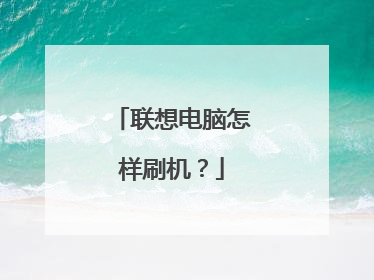
lenovo电脑怎么重装系统
笔记本电脑 已经成为大家日常使用的学习和工作工具,可是,使用的时间久了就会出现许多电脑垃圾需要清理,还有可能出现垃圾软件,如果无法清理掉,就会影响到电脑的正常运行。所以,使用一段时间后,我们就应该对电脑进行彻底的清理,重装系统就是其中的一种方法,它能使我们的电脑恢复成之前备份的状态,重要的是把垃圾都清理干净了。多数人都用的是联想的笔记本,现在就为大家讲解一下联想笔记本电脑如何重装系统。 联想笔记本电脑重装系统的步骤首先本机有一键恢复的功能,可以通过一键恢复将系统恢复到出厂的状态,操作方法为:首先在系统中将C盘个人重要资料拷贝到其它的盘,然后将电脑关机,直接按NOVO键进入一键恢复,然后您选择“系统恢复”即可。第二,您也可以使用联想为您提供的系统恢复光盘重新安装操作系统。具体的操作方法为:1、按下电源开机,出现联想LOGO时,连续点击键盘“F10”键(若不起作用,尝试F12键)。2、出现“BOOT MENU”菜单,用键盘,选择“CDROM”3、XP光盘启动后,屏幕显示BOOT FROM CD,两次回车后,方从光盘启动,否则从硬盘启动。4、这时会出现联想系统恢复光盘最终用户许可协议,键入“Y”。5、经过硬件检测后,会出现分区状况,请用户此时按“D”键,删除磁盘分区(请一定确认选中的是C区)。6、此时会出现删除分区的提示,请按回车(ENTER)键。7、此时会再出现删除分区的提醒界面,请按“L”键。8、此时,回到分区状态界面,C区已变为“未划分空间”,请此时按“C”键(请确认选定的是C区)。9、此时出现输入分区大小的界面,请直接按“回车(ENTER)”键(不建议更改C区大小)。10、此时再次回到分区状态界面,C区已创建成功,请按“回车(ENTER)”键。11、在出现的磁盘格式化界面中,选择“用FAT文件系统格式化磁盘分区(快)”。12、在出现的磁盘格式化确定界面中,直接输入“回车(ENTER)键”。13、此时会出现格式化的界面及进度。14、之后安装程序开始复制文件。15、重启后(不要在“BOOT FROM CD。。。”时打回车),继续安装。16、等安装结束后,系统会自动重启,然后进入系统设置中。首先会进入Internet连接选项。请选择“跳过”跳过此步,在系统中的INTERNET选项中进行设置。17、之后会出现注册界面。注册与否对系统的使用没有影响,请选“否,现在不注册”,点“下一步”。18、下面将进入用户帐户设置,系统会提示您输入使用这台计算机的用户名,这将出现在登录时的列表中。也可以在系统安装完毕后,在“控制面板中用户帐户”里添加。这里输入的用户名都有系统管理员的权限,而且没有密码,还需在“用户帐户”里创建密码和更改权限。至少应输入一个。建议只输入一个,以后再添加。19、完成后,就会进入XP界面,系统安装完成。制作u盘启动盘。 重装系统是非常简单高效的,可是一定要注意在重装系统之前把自己的文件进行备份,最好不用备份到C盘里面,以免重装系统之后文件丢失。现在联想有很多款笔记本电脑都带有一键还原按键,这种按键可以帮助我们快速的重装系统,不过清理的程度有限,主要是用来清理系统磁盘,其它的磁盘不会清理。另外,重装系统与本身的系统有一点关系,相比之下,win7的系统重装起来最为简单。
联想电脑怎么重装系统
可以看看下面的视频教程,win7 win10都OK的
联想电脑怎么重装系统
可以看看下面的视频教程,win7 win10都OK的

联想电脑怎么重装系统步骤如下?
联想电脑重装系统步骤如下1、制作好pe启动盘之后,将win10系统iso镜像直接复制到U盘,wepe启动盘支持大于4G镜像;2、在联想电脑上插入pe启动盘,重启后不停按F12启动快捷键,调出启动菜单对话框,选择识别到的U盘选项,一般是USB HDD选项,选择之后按回车。如果没有反应,则在关机状态下按下电源键旁边的Novo一键恢复键;3、启动后调出Novo Button Menu菜单,按↓方向键选择Boot Menu,按回车;4、调出启动菜单选择框,选择识别到的U盘项,一般是USB HDD项,选择按回车;5、选择windows pe分辨率,默认选择第1个,也可以选择第2个指定分辨率,按回车;6、进入到pe之后,如果之前已经是预装win10机型,直接执行第9步,如果需要全盘重新分区,则双击桌面上的【分区助手(无损)】,选择磁盘1,点击【快速分区】,如果你是多个硬盘,要选对,不要误删;7、设置分区数目、分区大小以及分区类型,卷标为【系统】的系统盘建议50G以上,由于选择了UEFI启动,磁盘类型要选择GPT,【分区对齐到】是4k对齐,2048扇区就行,也可以4096扇区,确认无误后点击开始执行;8、分区过程很快,分区完成后,如图所示,GPT分区会有两个没有盘符的ESP和MSR,这两个分区别去动,只需要看你分出的C、D盘等,如果盘符被占用,选择已经占用C盘的那个盘,左侧选择【更改盘符】,以此类推,不改也是可以的,可以根据卷标【系统】来判断系统盘的位置;9、接着打开此电脑—微PE工具箱,右键win10系统iso镜像,选择【装载】,如果没有装载,右键—打开方式—资源管理器;10、双击【双击安装系统.exe】,运行安装工具,选择【还原分区】,GHO WIM ISO映像路径会自动提取到win10.gho,接着选择安装位置,一般是C盘,或者根据卷标或总大小来判断,选择之后,点击确定;11、如果弹出这个提示,不用管,点击是,继续;12、弹出这个对话框,选择完成后重启以及引导修复,点击是;13、转到这个界面,执行win10系统安装部署到C盘的过程,需要等待一段时间;14、操作完成后,10秒后会自动重启计算机;15、重启过程拔出U盘,之后进入到这个界面,执行win10系统组件安装、驱动安装以及激活操作;16、再次重启进入系统自动配置过程,也需要等待一段时间;17、最后启动进入win10桌面,联想电脑重装系统完成。
你是要用U盘还是光驱,光驱很简单放进去就可以,U盘你可以先看一下教程你可以百度一下U大师的官网。里面还有视频教程。
你是要用U盘还是光驱,光驱很简单放进去就可以,U盘你可以先看一下教程你可以百度一下U大师的官网。里面还有视频教程。

联想电脑怎样刷机
联想电脑刷机步骤: 1. 将U盘制作成启动盘,然后将下载的联想系统iso文件直接复制到大白菜U盘的GHO目录下; 2. 在需要刷机的联想电脑上插入U盘,重启后不停按F12、F11或Fn+F12、Fn+F11快捷键打开启动菜单,选择U盘项回车,不支持这些启动键的联想电脑查看上述“U盘启动设置”教程; 3. 从U盘启动进入到这个主菜单,选择【02】(新机型)回车,启动pe系统; 4. 无需分区的用户直接看第6步,如果需要全盘重新分区,在PE桌面中双击打开【DG分区工具】,右键点击硬盘,选择【快速分区】; 5. 设置分区数目和分区的大小,主分区35G以上,点击确定,如果是固态硬盘,勾选“对齐分区”就是4k对齐,点击确定执行硬盘分区过程; 6. 分区之后,打开【大白菜一键装机】,映像路径选择系统iso镜像,此时会自动提取gho文件,点击下拉框,选择gho文件; 7. 然后选择系统安装位置,一般是C盘,或根据“卷标”、磁盘大小选择,点击确定; 8. 弹出提示框,勾选“完成后重启”和“引导修复”,点击是马上进行还原; 9. 转到这个界面,执行系统还原到C盘的操作,耐心等待进度条完成,该过程5-8分钟左右; 10. 操作完成后,联想电脑会自动重启,此时拔出U盘,启动进入这个界面,开始执行刷机过程和系统配置过程; 11. 最后启动进入全新电脑系统桌面,联想刷机过程就结束了。
U盘安装win7为例: 1、去系统网站下载win7镜像文件。 2、使用软碟通软件把镜像文件里面的gho.win7提取到已经制作好的U盘系统盘里面的ghost文件夹里面。 3、设置U盘系统盘为第一启动项。 1)联想电脑,开机看到联想logo的时候按F12,进入启动项设置。 2)使用键盘方向键选中U盘启动后回车。 4、进入U盘系统盘菜单。 5、选择前面的序号4或者用方向键移动到安装系统目录,回车即可。
您好。 请问您使用哪个型号设备?自行刷机存在一定的风险,刷机失败将可能影响您设备的正常保修情况。所以我们并不建议您自行刷机处理,您可以选择到当地售后站点让工程师协助处理。若您的设备为联想平板电脑,且您愿意自行承担刷机风险,个人建议您可以参考以下链接:http://ask.lenovomobile.com/?q-111464.html,内置官方固件和刷机说明,请您在刷机前详细阅读权衡,若无法自行处理完成,请您参考我们建议抽空前往维修站处理。联想授权售后站点查询:http://support1.lenovo.com.cn/lenovo/wsi/station/servicestation/default.aspx?intcmp=MIDH 欢迎您随时与我们联系或访问联想乐问吧(http://ask.lenovomobile.com )进行咨询了解。
在网上下一个gho的系统 然后下一个ghost的运行器 网上有教程我刚刚刷了一个联想的电脑 望采纳~~~
U盘安装win7为例: 1、去系统网站下载win7镜像文件。 2、使用软碟通软件把镜像文件里面的gho.win7提取到已经制作好的U盘系统盘里面的ghost文件夹里面。 3、设置U盘系统盘为第一启动项。 1)联想电脑,开机看到联想logo的时候按F12,进入启动项设置。 2)使用键盘方向键选中U盘启动后回车。 4、进入U盘系统盘菜单。 5、选择前面的序号4或者用方向键移动到安装系统目录,回车即可。
您好。 请问您使用哪个型号设备?自行刷机存在一定的风险,刷机失败将可能影响您设备的正常保修情况。所以我们并不建议您自行刷机处理,您可以选择到当地售后站点让工程师协助处理。若您的设备为联想平板电脑,且您愿意自行承担刷机风险,个人建议您可以参考以下链接:http://ask.lenovomobile.com/?q-111464.html,内置官方固件和刷机说明,请您在刷机前详细阅读权衡,若无法自行处理完成,请您参考我们建议抽空前往维修站处理。联想授权售后站点查询:http://support1.lenovo.com.cn/lenovo/wsi/station/servicestation/default.aspx?intcmp=MIDH 欢迎您随时与我们联系或访问联想乐问吧(http://ask.lenovomobile.com )进行咨询了解。
在网上下一个gho的系统 然后下一个ghost的运行器 网上有教程我刚刚刷了一个联想的电脑 望采纳~~~

联想如何进入重装系统
联想电脑系统重装步骤对于遇到系统不会一键重装的用户来说是非常重要的,如果是花钱或者是请人进行联想重装系统的话,欠人家人情也花钱,倒不如自己学会联想电脑系统重装步骤装系统。下面有需要联想重装系统的朋友们,就跟着系统之家小编一起来探讨一下吧! 第一步:制作大白菜U盘步骤:1,先安装并运行大白菜软件,在主界面中提示你插入要制作的U盘。联想电脑系统重装步骤图解图12,其它选项一般默认,如模式为HDD-FAT32,默认模式(隐藏启动),分配500MB容量。按左下角的“一键制作U盘”,弹出警示框,如果U盘中已经没有重要文件了,按“是”即可。联想电脑系统重装步骤图解图23,经过几分钟,就会完成制作,提示是否测试U盘成功与否,可以测试,也可以不测试,建议进去看一下,马上出来,在里面不要动任何功能选项。大白菜启动U盘就制作成功了,下面将进入U盘启动设置。联想电脑系统重装步骤图解图3第二步:进入大白菜启动U盘设置步骤:一:采用F12快捷启动项进入U盘:4,先把大白菜启动U盘插在电脑上,然后开机,进入Logon画面时,按F12键,便会弹出快捷菜单项,选择其中的U盘“USB-HDD: Kingston DataTraceler 3.0”这一项,然后按Enter确定,即可进入大白菜启动U盘。联想电脑系统重装步骤图解图4二:在传统模式BIOS中设置U盘启动:5,插上启动U盘,打开电脑,按Del进入BIOS,有的联想电脑可能是F10或者为F2进入BOIS。进入BIOS后,选择Security这一项,然后在其项下选择“Secure Boot”,将这一项设置为Disabled,意思是关闭此项。联想电脑系统重装步骤图解图56,然后再到Startup这一项,有的电脑可能为Boot。在其下面将UEFI/Legacy Boot这一项设置为Both。然后在UEFI/Legac Boot Priority这一项,设置为Legacy First(传统为先)。联想电脑系统重装步骤图解图67,然后再在Boot项下:选择Boot项或者有的电脑为Boot Priority Order项。进入其子菜单中。将U盘“USB-HDD SanDisk Cruzer Edge”移到最上面,用+或-去移动,U盘就成为了第一启动。然后按F10进行保存并退出,重启电脑,即自动进入U盘,就可以装系统了。联想电脑系统重装步骤图解图7第三步:安装GhostWin7系统步骤:8,进入U盘后,选择U盘菜单中第二项,用PE方式来安装GhostWin7系统。联想电脑系统重装步骤图解图89,进入PE桌面后,一,打开“大白菜PE一键装机”,二,在出现的窗口中,先选择“还原分区”,三,然后加载U盘中的Win7映像文件,一般会默认加载,如果没有加载,可以手动按“更多”进行加载,四,然后选择要安装系统的磁盘分区,一般也会默认为C盘,此时要谨慎操作,要是弄错了,那就惨了,最好以磁盘的大小来判断哪个为C盘,五,最后按“开始”装机,先在U盘根目录中创建一个名为GHO文件夹,然后将GhostWin7映像文件解压后,将其中后缀名为gho(GHO)的文件复制到U盘的GHO文件夹中,这个gho文件在3G以上,是映像文件中最大的一个,最好这样做,否则不一定能找到GhostWin7映像文件。联想电脑系统重装步骤图解图910,弹出装机前最后一个警告提示框,先勾选“完成后重启”项,如果C盘已没有重要文件,按“是”即可。联想电脑系统重装步骤图解图1011,还原映像文件到系统盘,大约需要几分钟,等恢复完成后,重启电脑,将进入第二阶段安装。联想电脑系统重装步骤图解图1112,重启电脑后,拔出U盘,如果之前是用F12快捷菜单启动方法,这时会自动从硬盘启动。如果之前是在BIOS中设置从U盘启动,这时就要再次进入BIOS,把从U盘启动修改为从硬盘启动,按F10保存后,重启就会从硬盘启动,进行第二阶段系统安装。联想电脑系统重装步骤图解图1213,在这里系统下载win7安装,将进行第二阶段安装,包括收集信息,Windows安装,注册组件,配置文件等等,最后为硬件安装驱动程序,这些都是自动安装过程,所以不再描述,这个过程大约需要一二十分钟,可以泡杯咖啡,慢慢等着就可以了。联想电脑系统重装步骤图解图1314,等所有安装过程结束后,进入Windows7系统桌面,整个安装GhostWin7过程就结束了。联想电脑系统重装步骤图解图14 如上所述,就是相关联想电脑系统重装步骤图解的全部内容了,不过联想重装系统进入BIOS是个比较难掌握的地方,必须在安装系统之前要有对BIOS有充分的了解。在进入PE加载映像文件时要非常注意,一但选错,就会造成其它盘的文件丢失,所以在联想重装系统前,了解磁盘大小的情况是必要的工作,这样便于安装时的判断。
笔记本重装系统步骤:联想笔记本重装系统
联想电脑一键恢复一般是开机按F11键,现在恢复出厂设置。
联想如何进入重装系统呢?可以看看这个视频教程,win7、win8、win10都可以。
笔记本重装系统步骤:联想笔记本重装系统
联想电脑一键恢复一般是开机按F11键,现在恢复出厂设置。
联想如何进入重装系统呢?可以看看这个视频教程,win7、win8、win10都可以。

